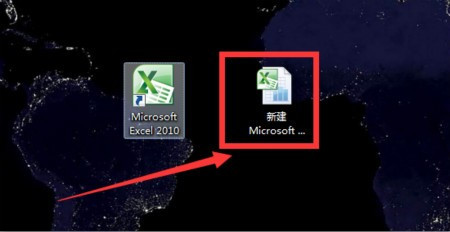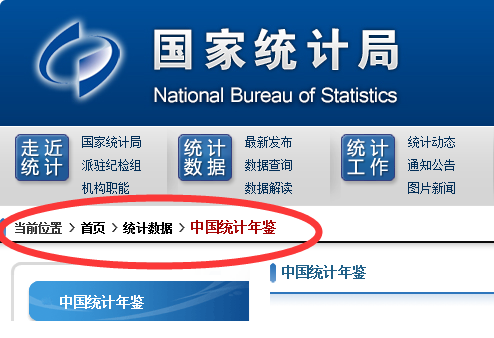制作excel表格全步骤
的有关信息介绍如下:第一步、首先打开我们需要操作的Excel表格页面,如图所示。
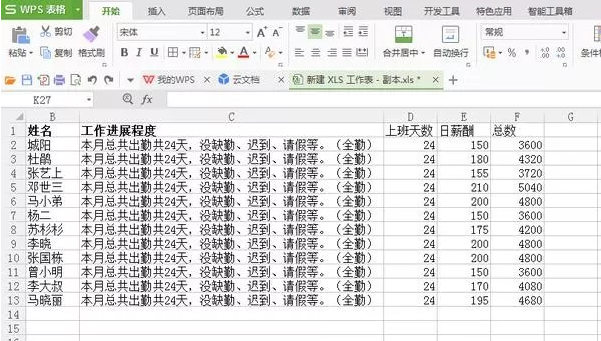
第二步、分别在第一行和第一列插入空白单元格,如图所示。
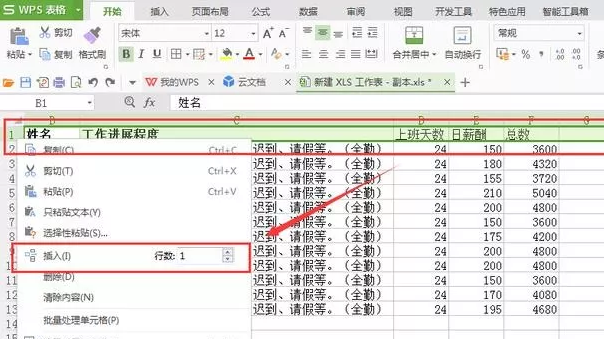
第三步、插入完成后,我们合并多余的空白单元格。
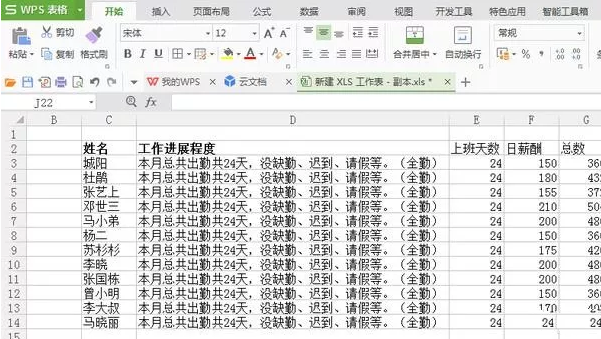
第四步、框选出我们需要做成表格的内容,如图所示。
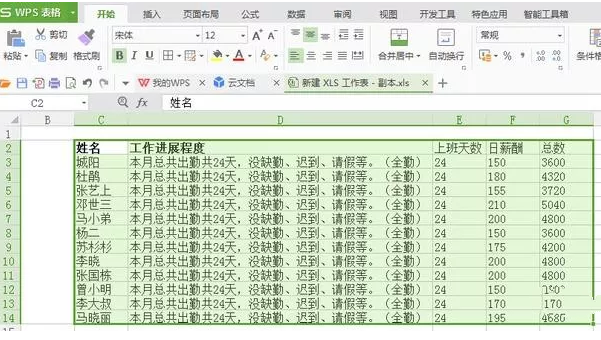
第五步、框选后点击右键,选择边框。为我们的内容加上边框,选择单元格格式,设置边框大小,点击确定后,我们的excel中的表格就更为明显。
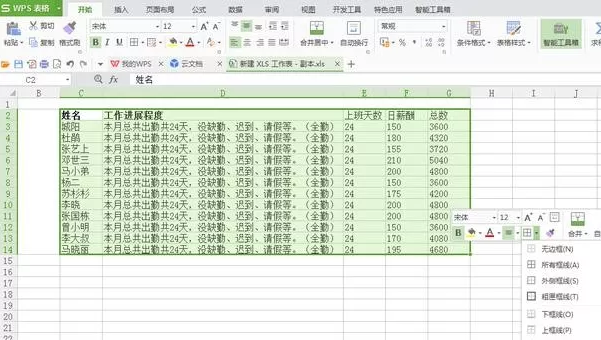
第六步、最后,可以用不同的效果来给字段名添加,如果不想加黑,选取这行,再单击加黑,字段名加黑效果就取消了,最后给表格加个表名,并用居中方式,最终的效果也出来了。
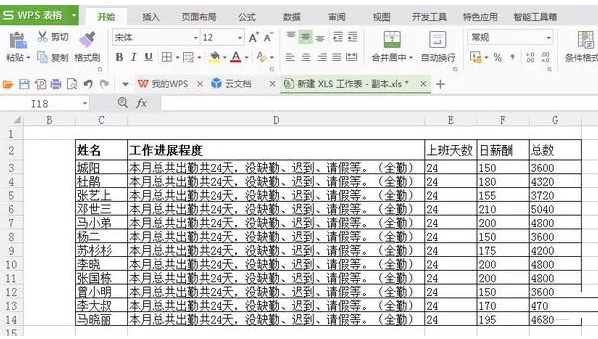
注意:
1、选择A1单元格,右击设置单元格格式,在弹出的对话框中,选择“边框”选项卡,选择“斜线”然后点击确定。
2、在A1单元格内输入科目姓名,然后将光标移动至科目后,点击自动换行。
版权声明:文章由 百问家 整理收集,来源于互联网或者用户投稿,如有侵权,请联系我们,我们会立即处理。如转载请保留本文链接:https://www.baiwenjia.com/article/133199.html